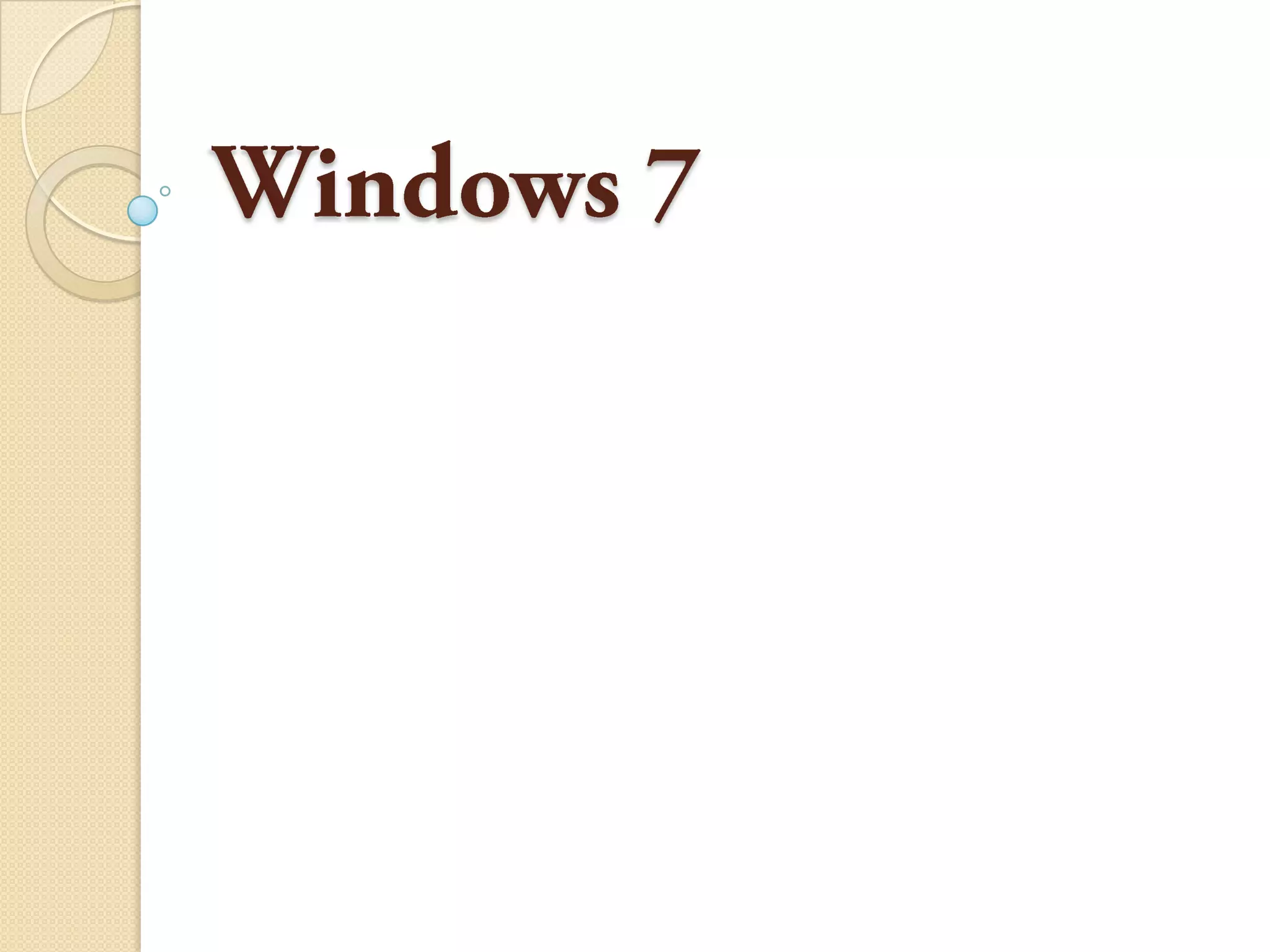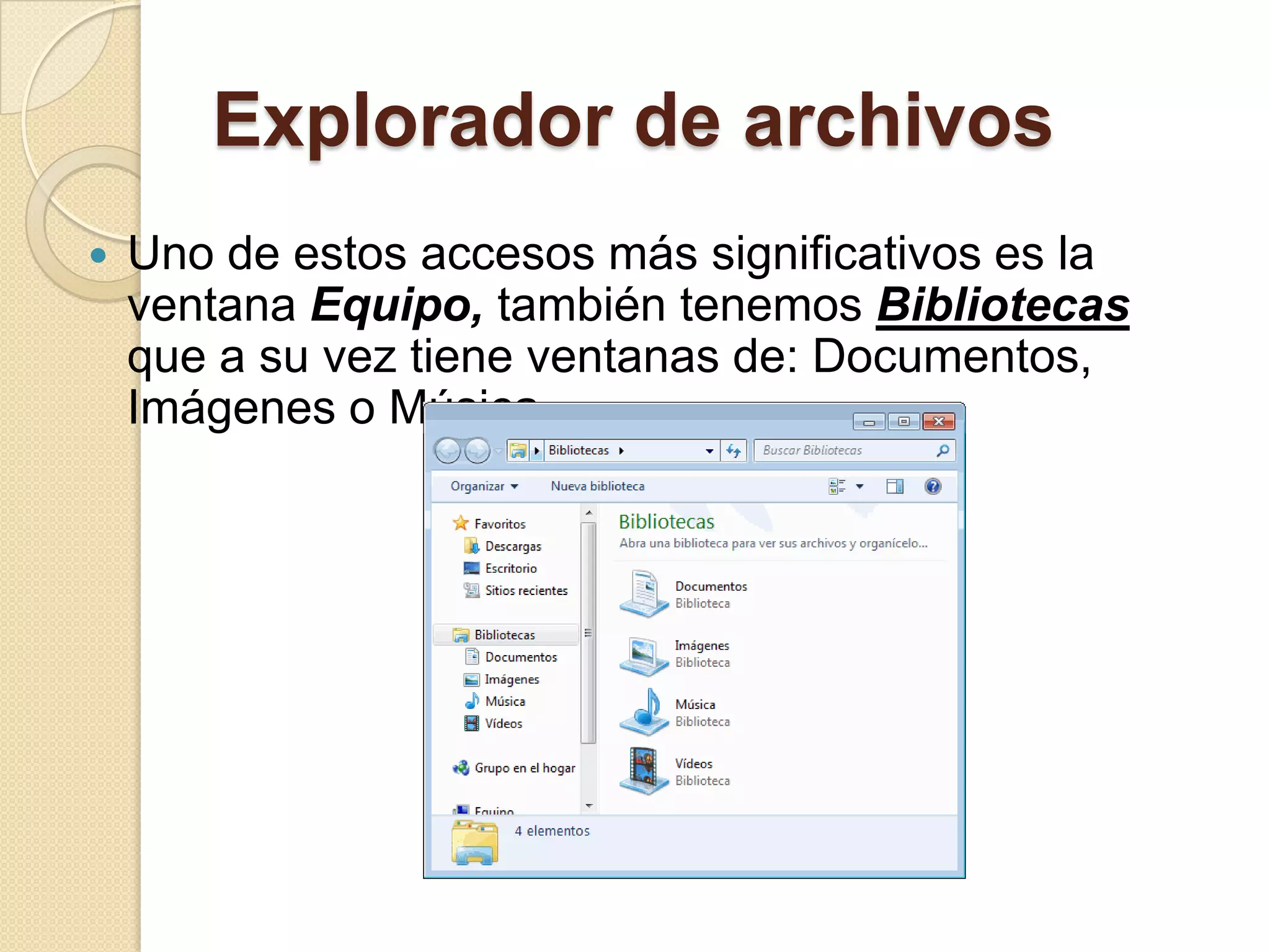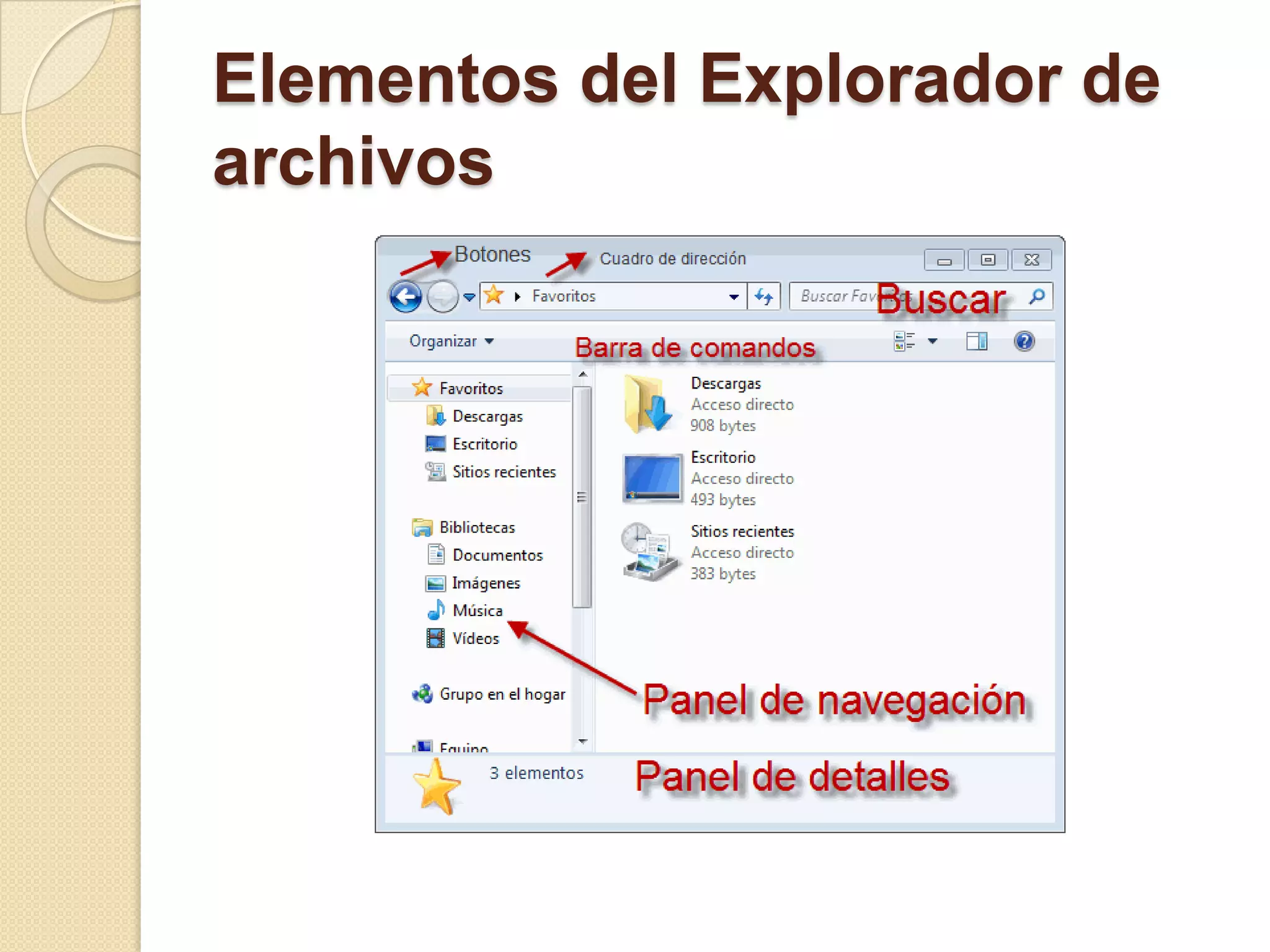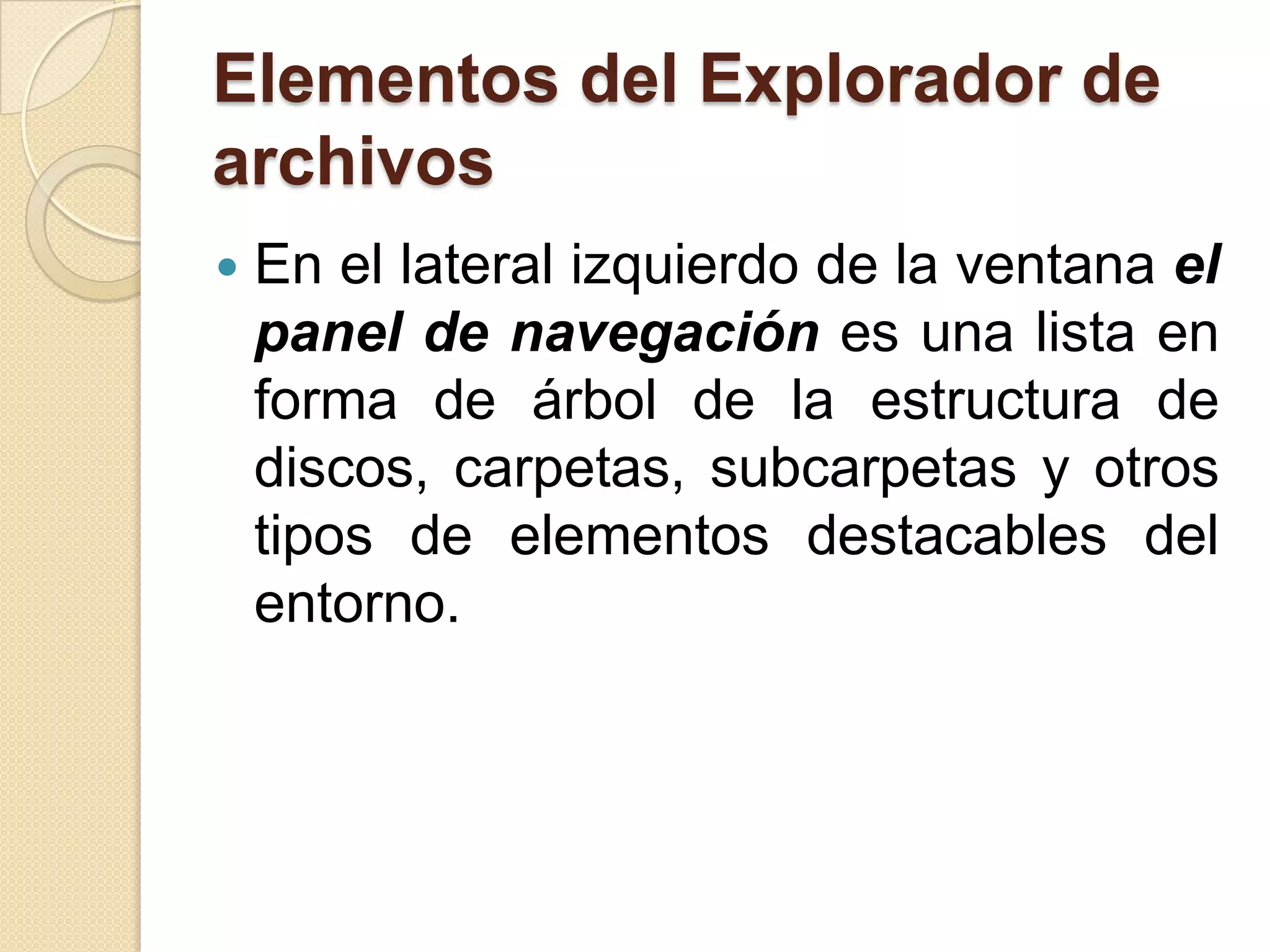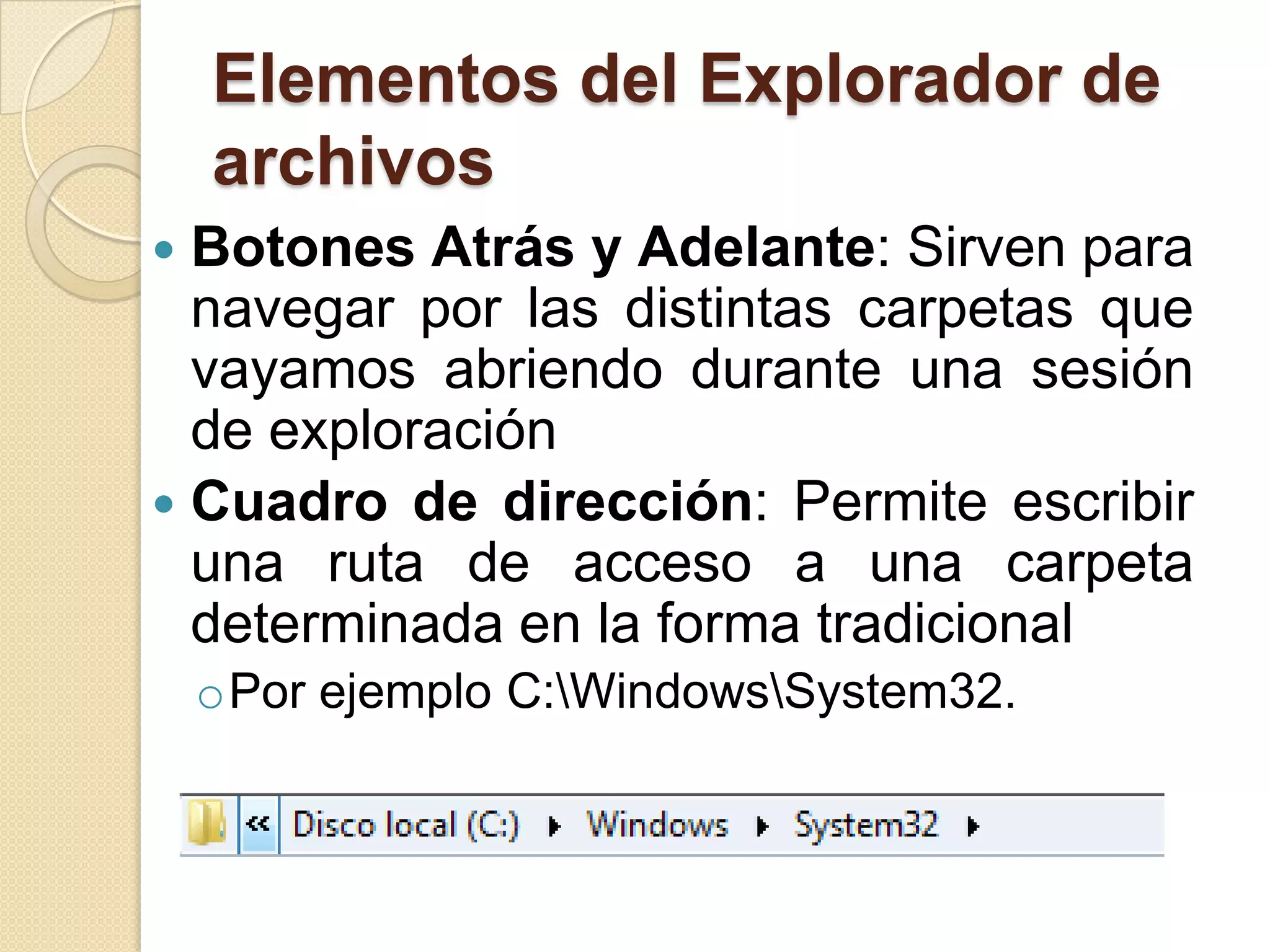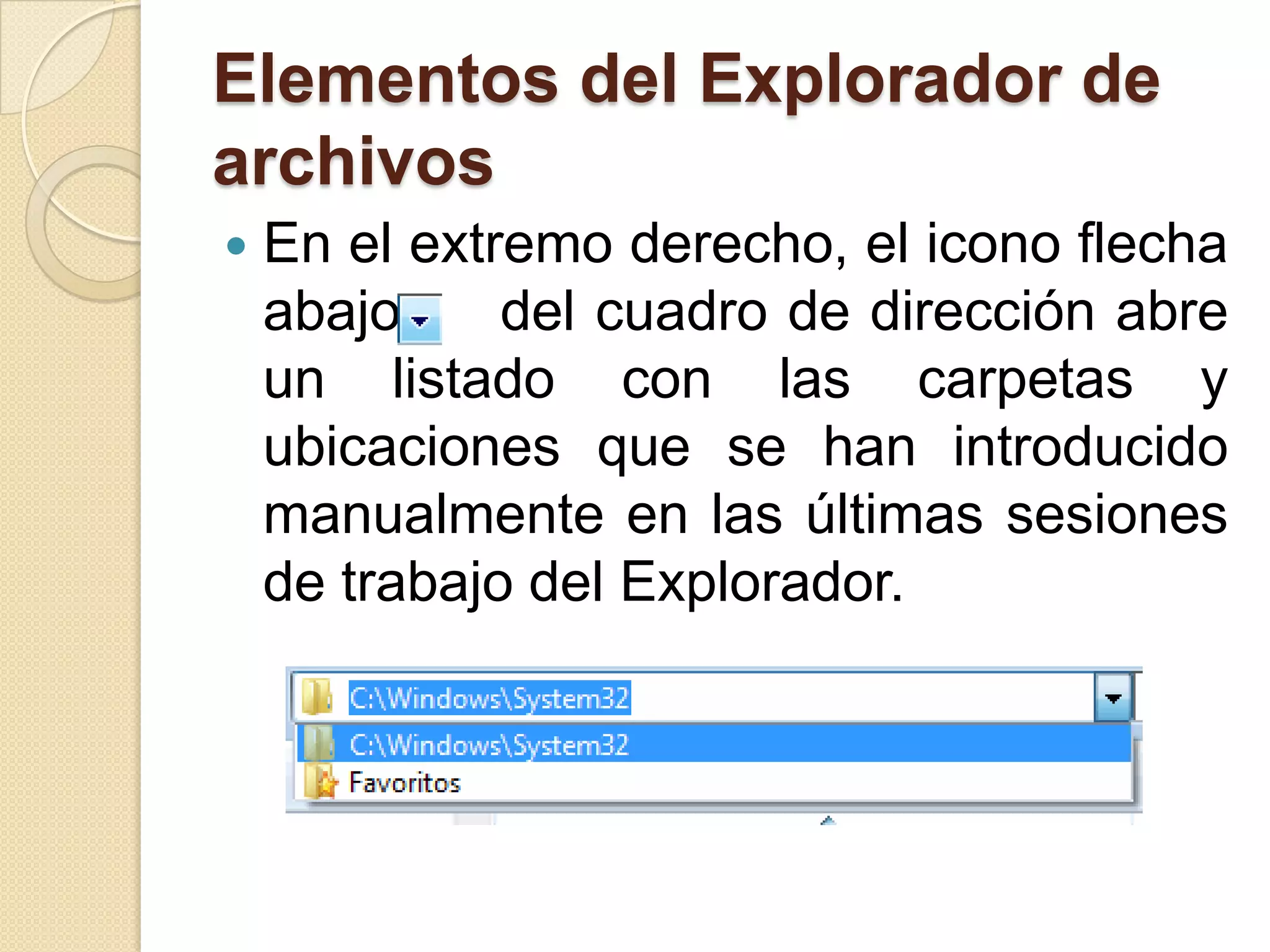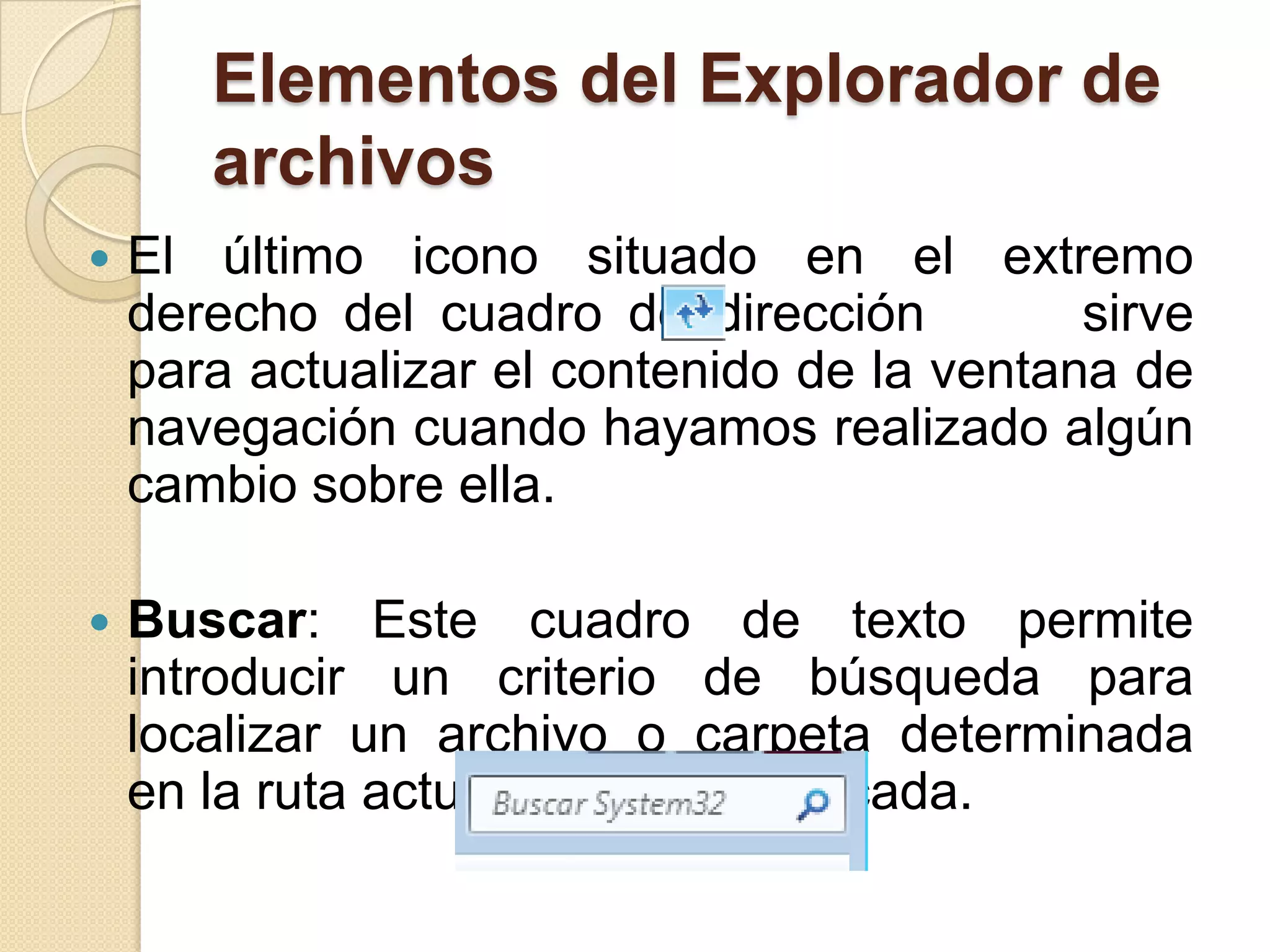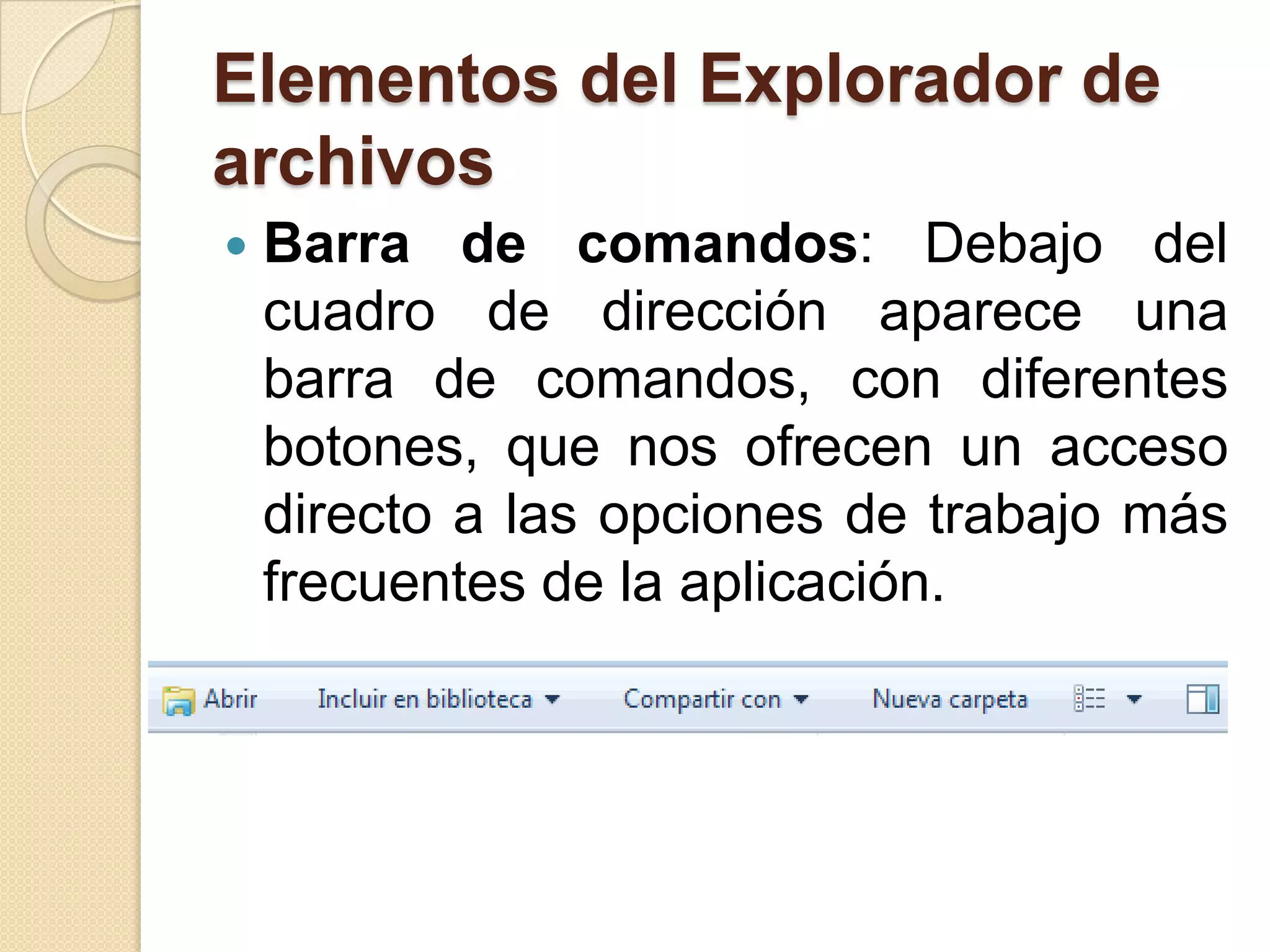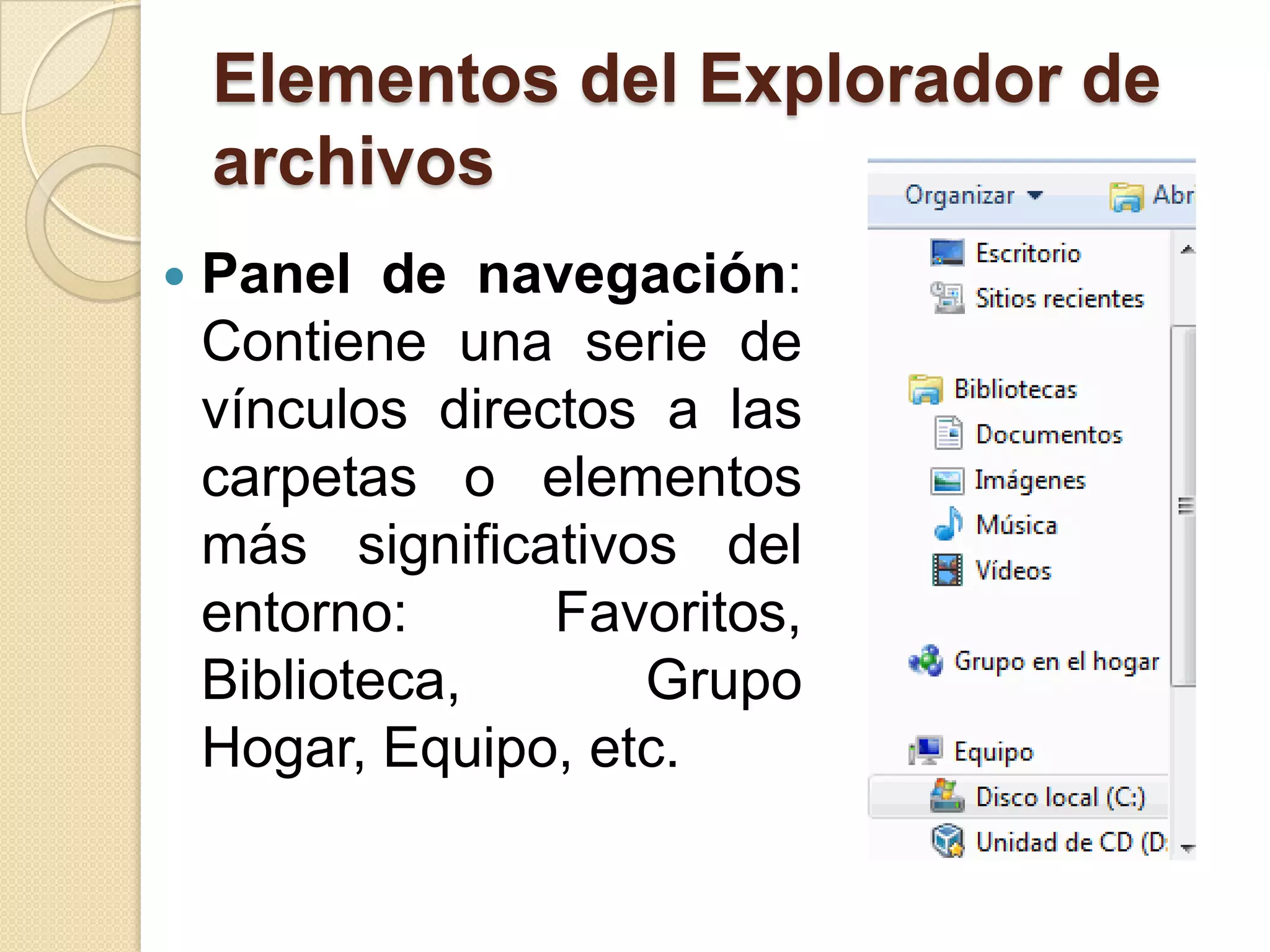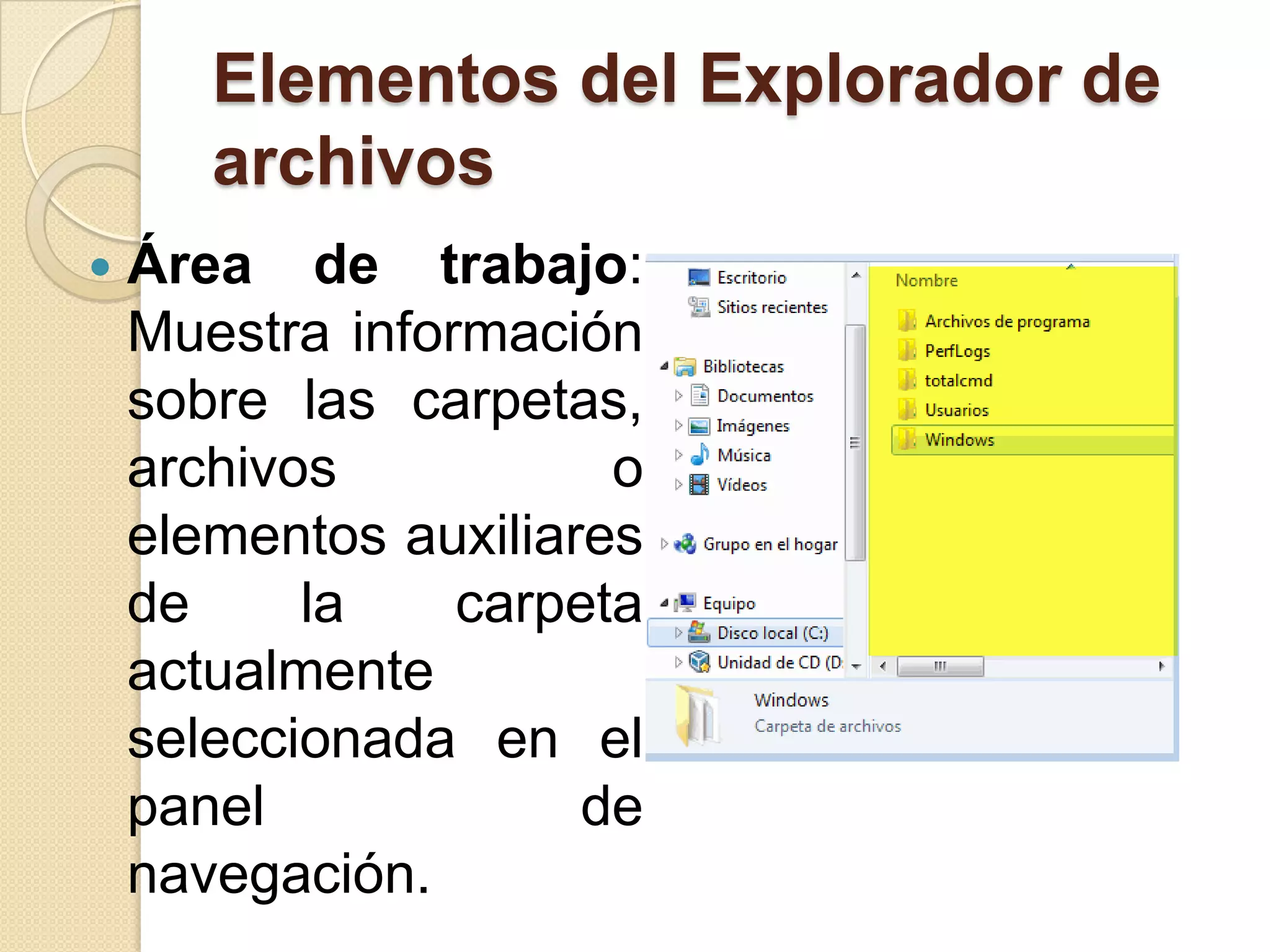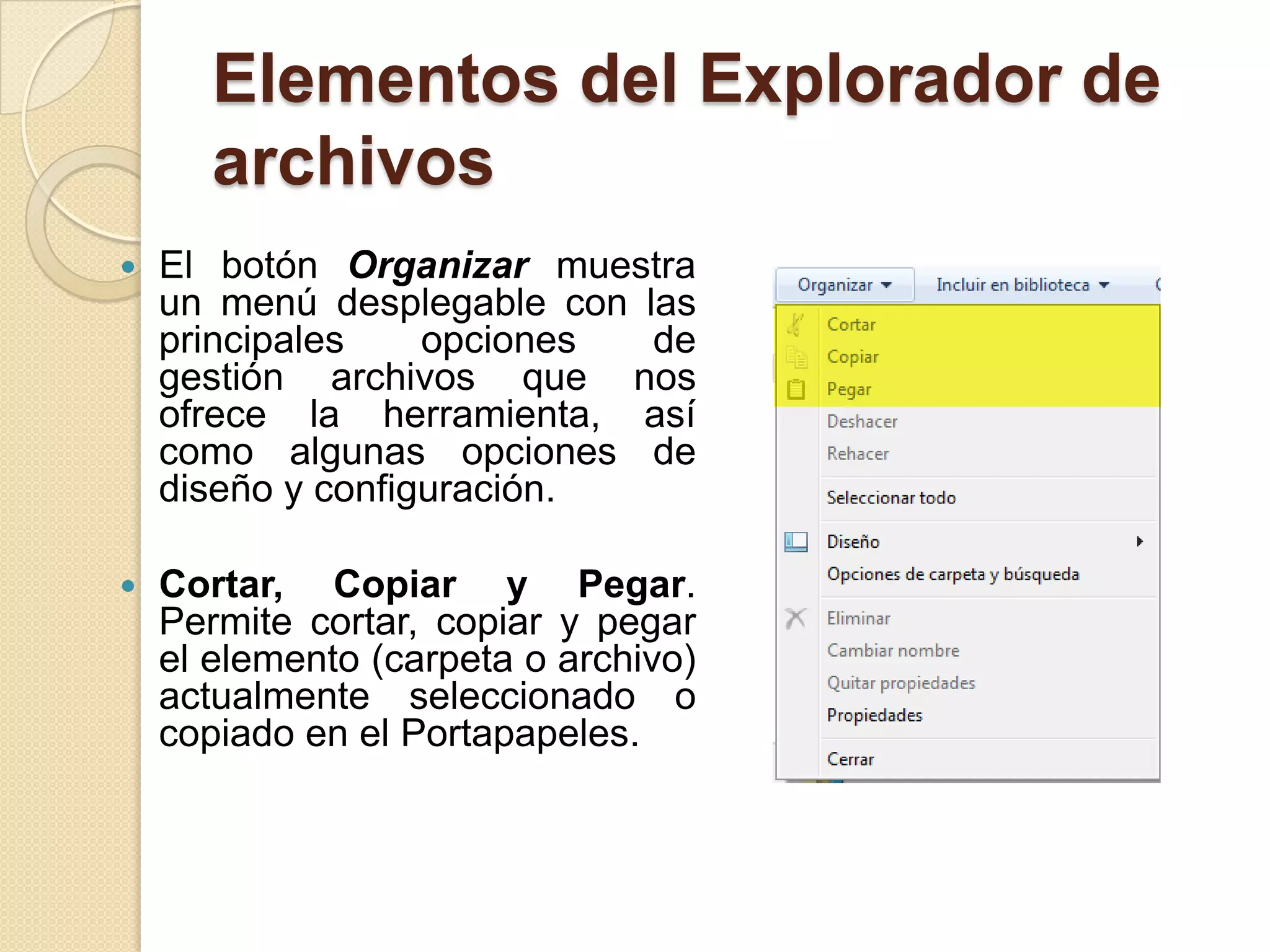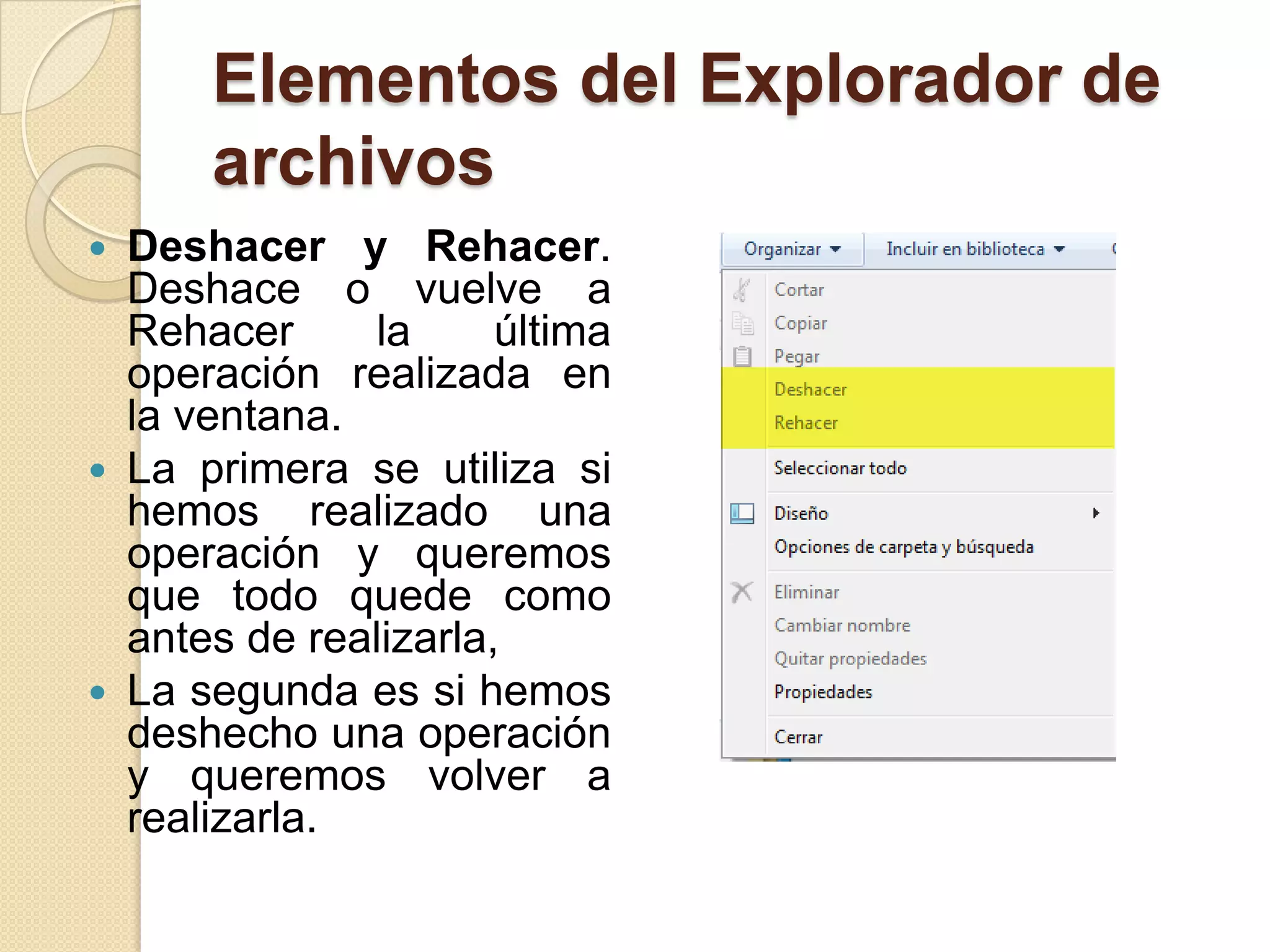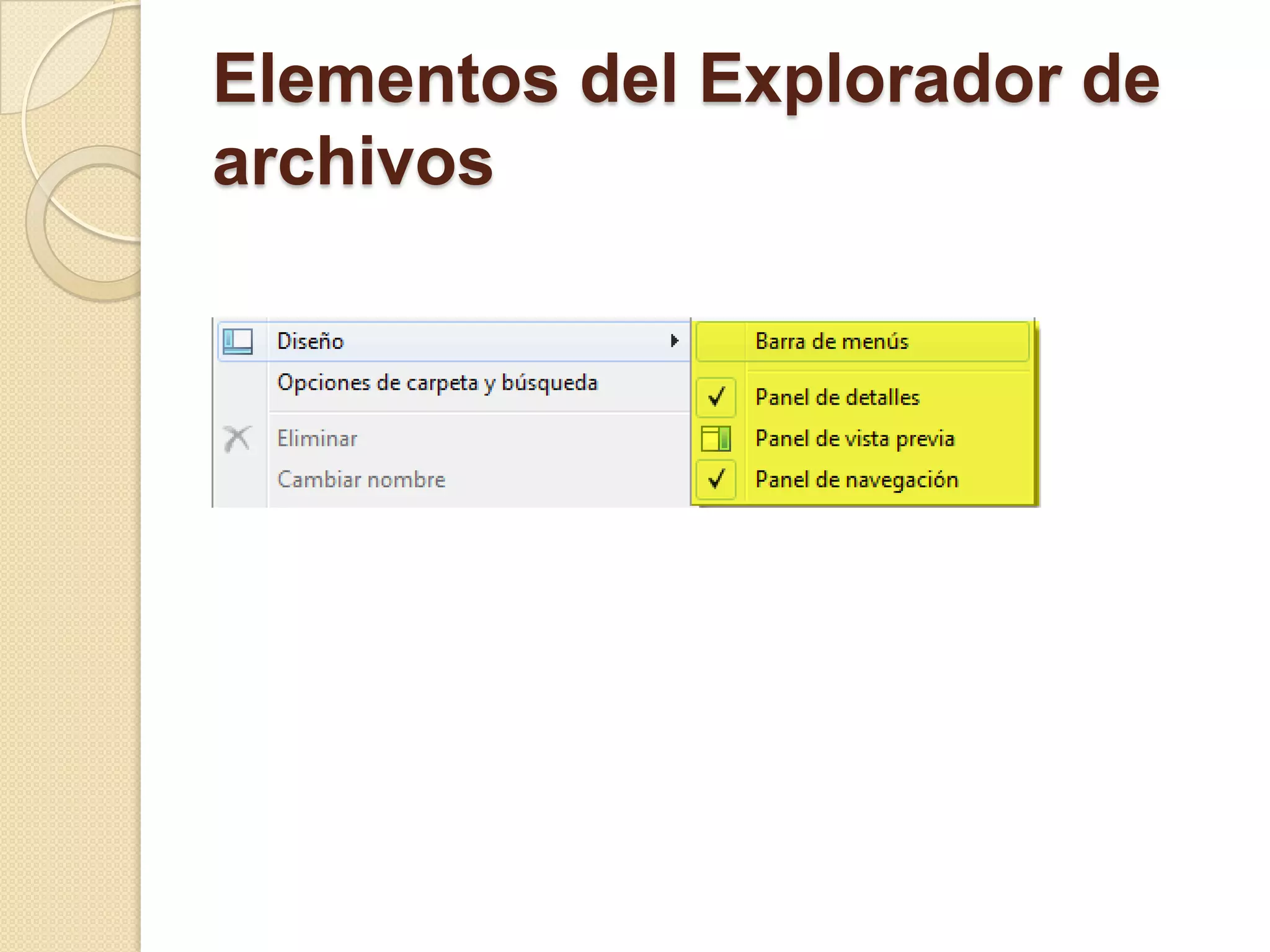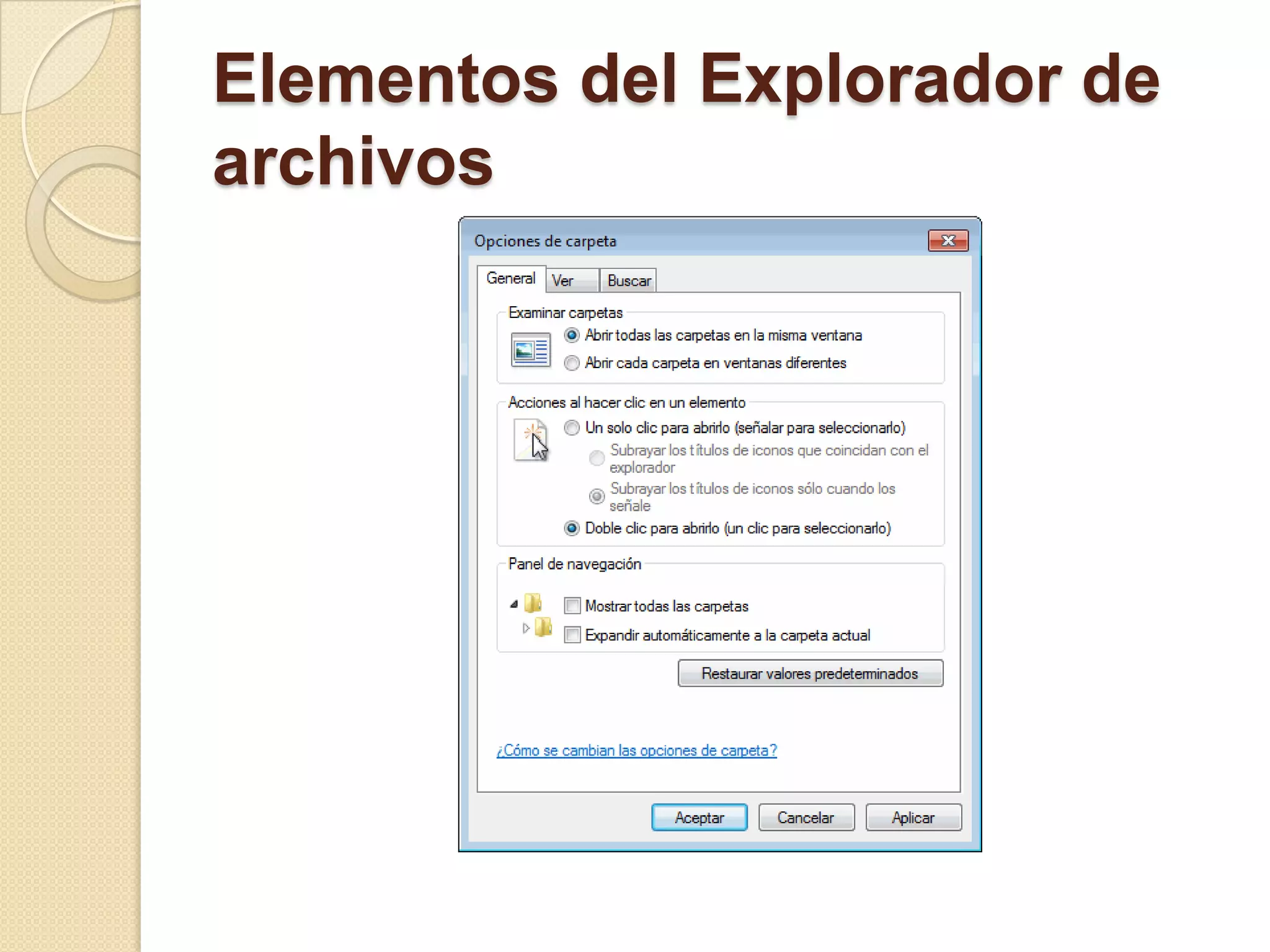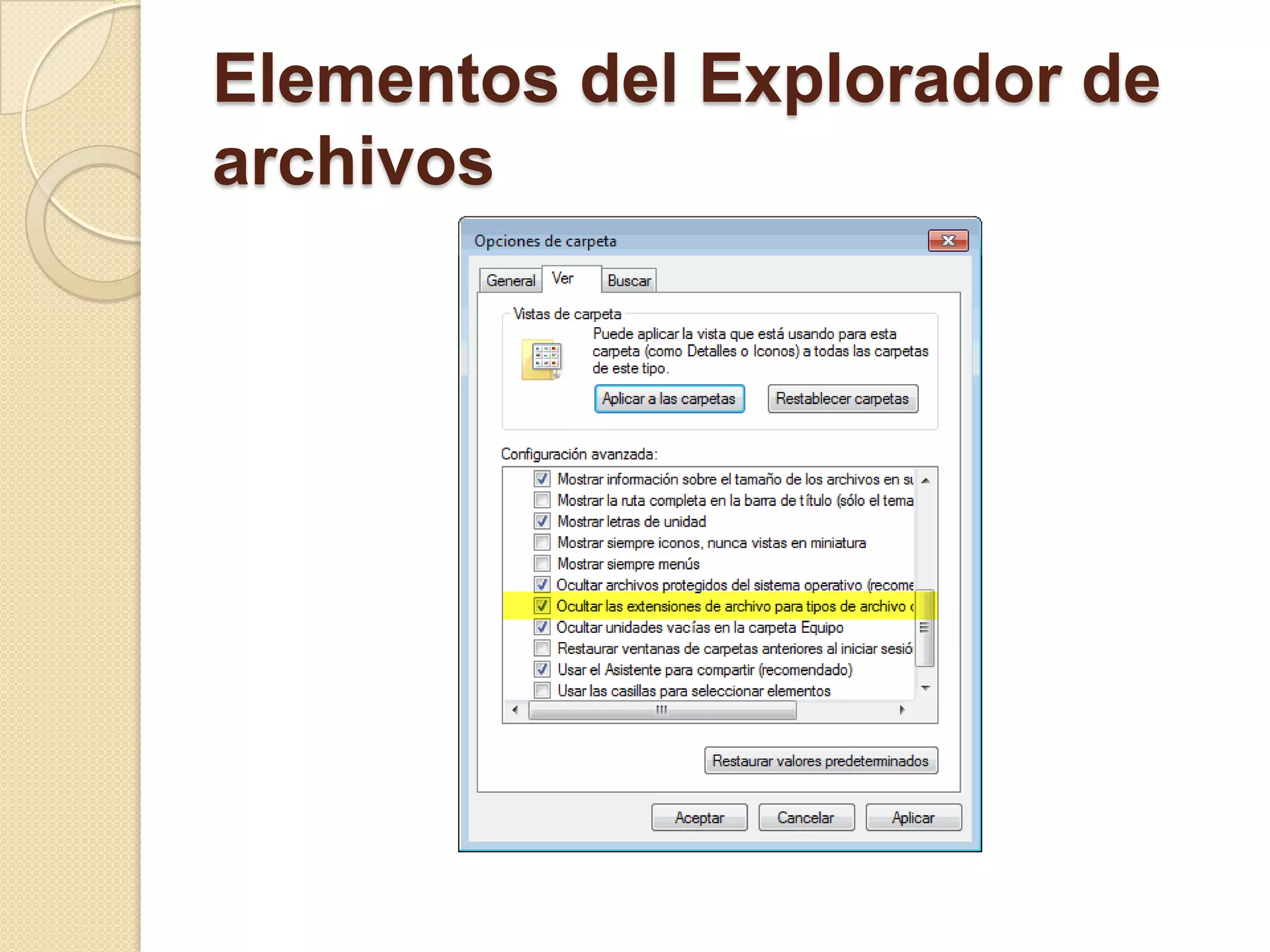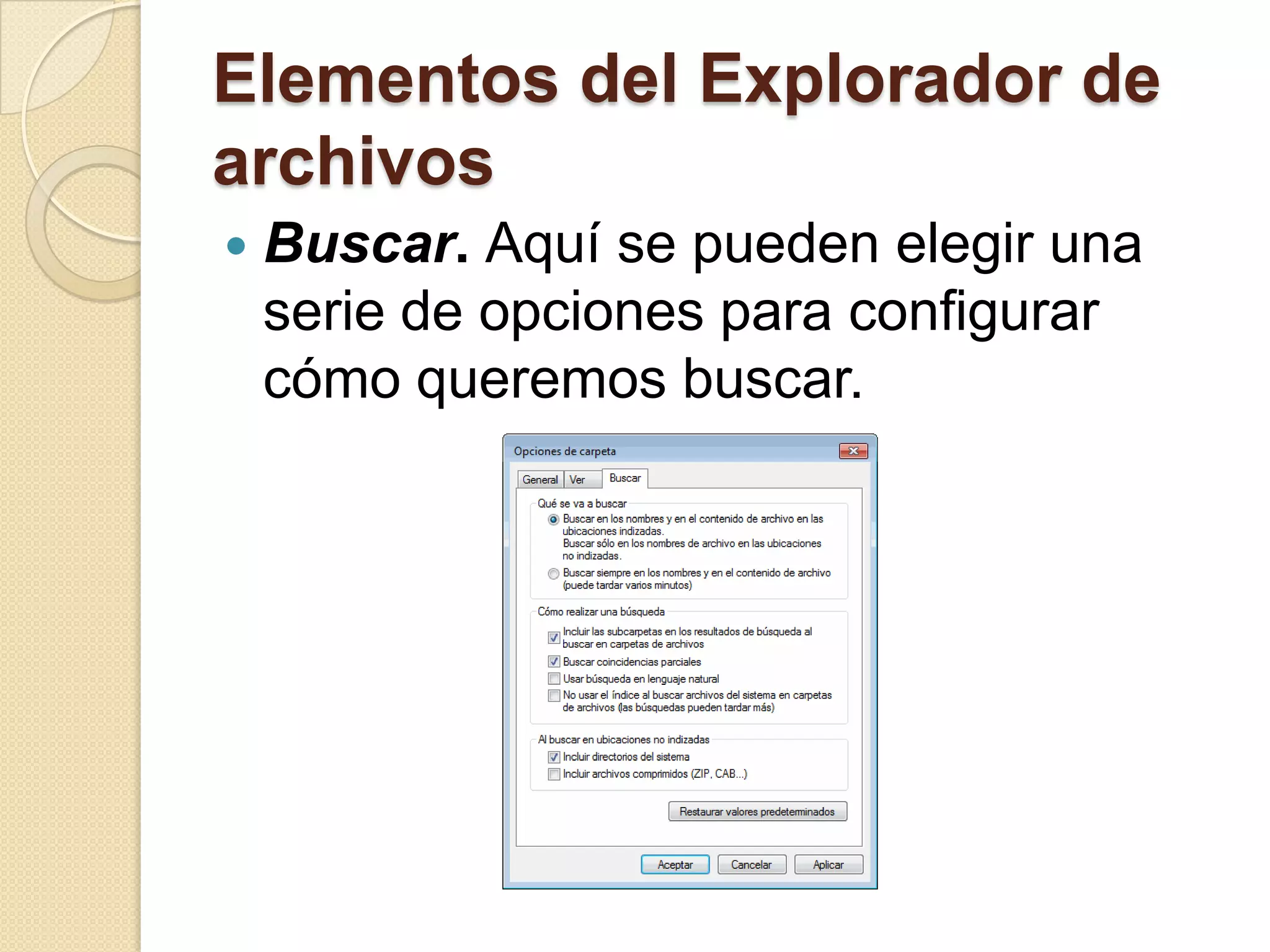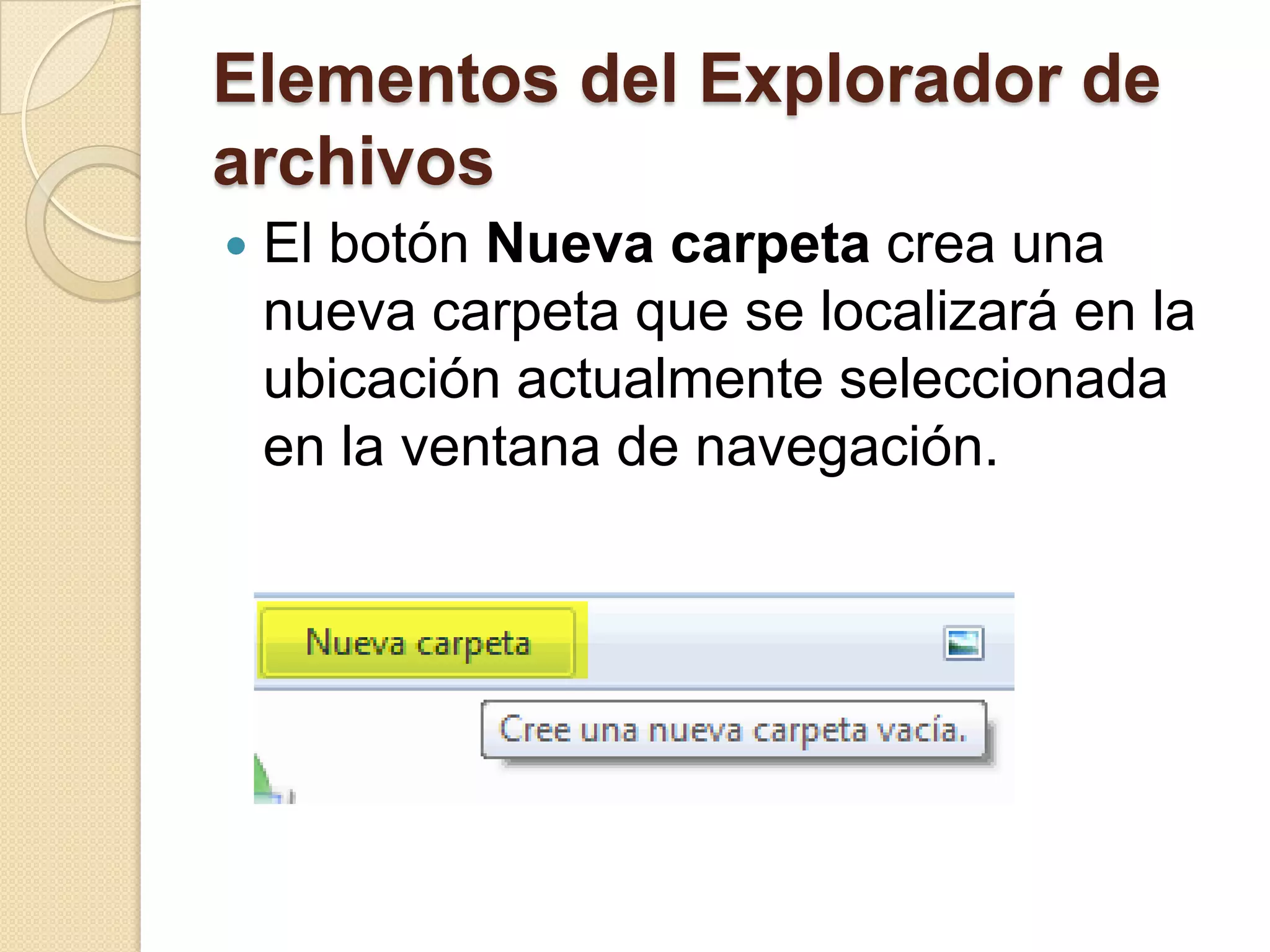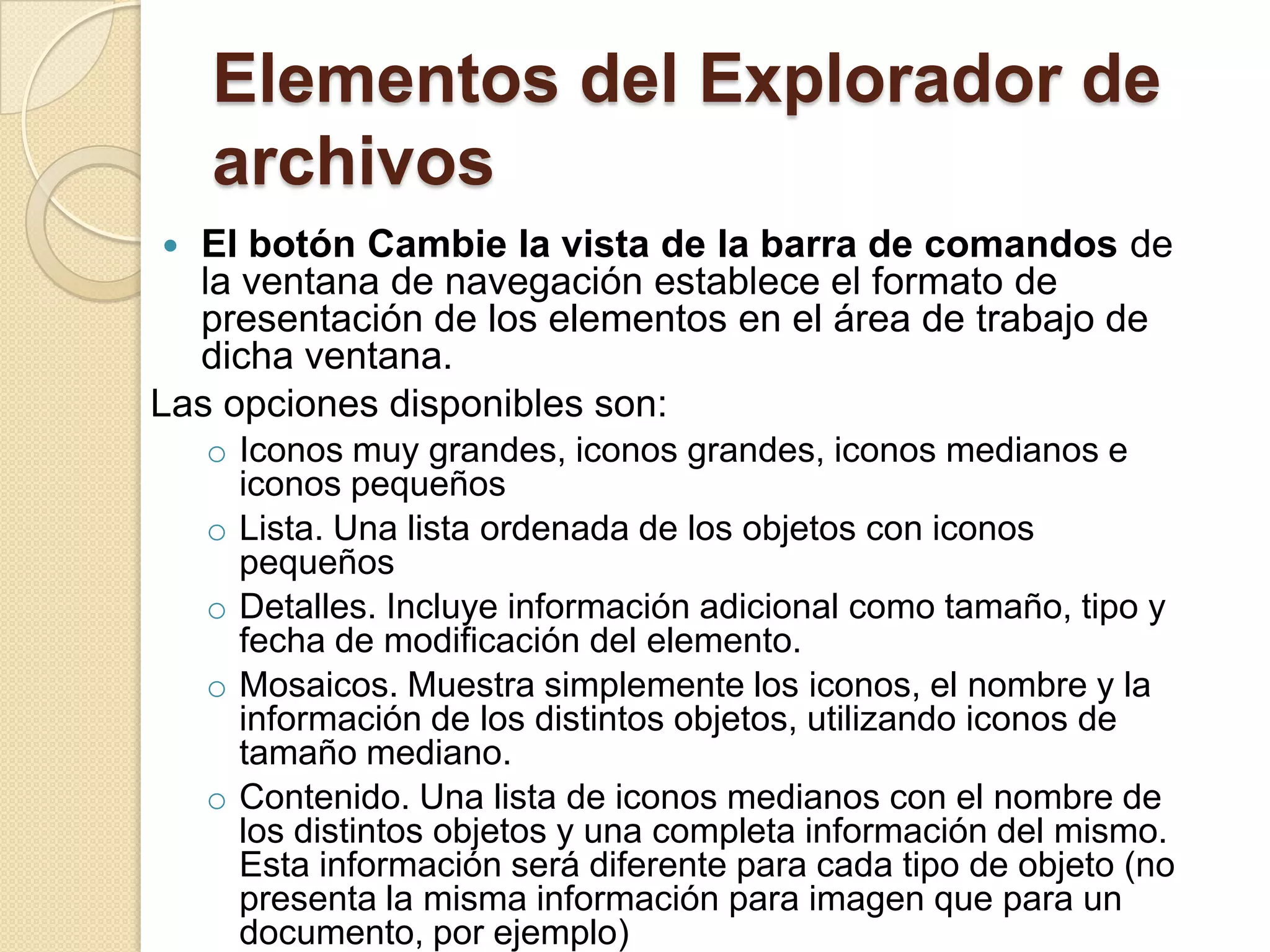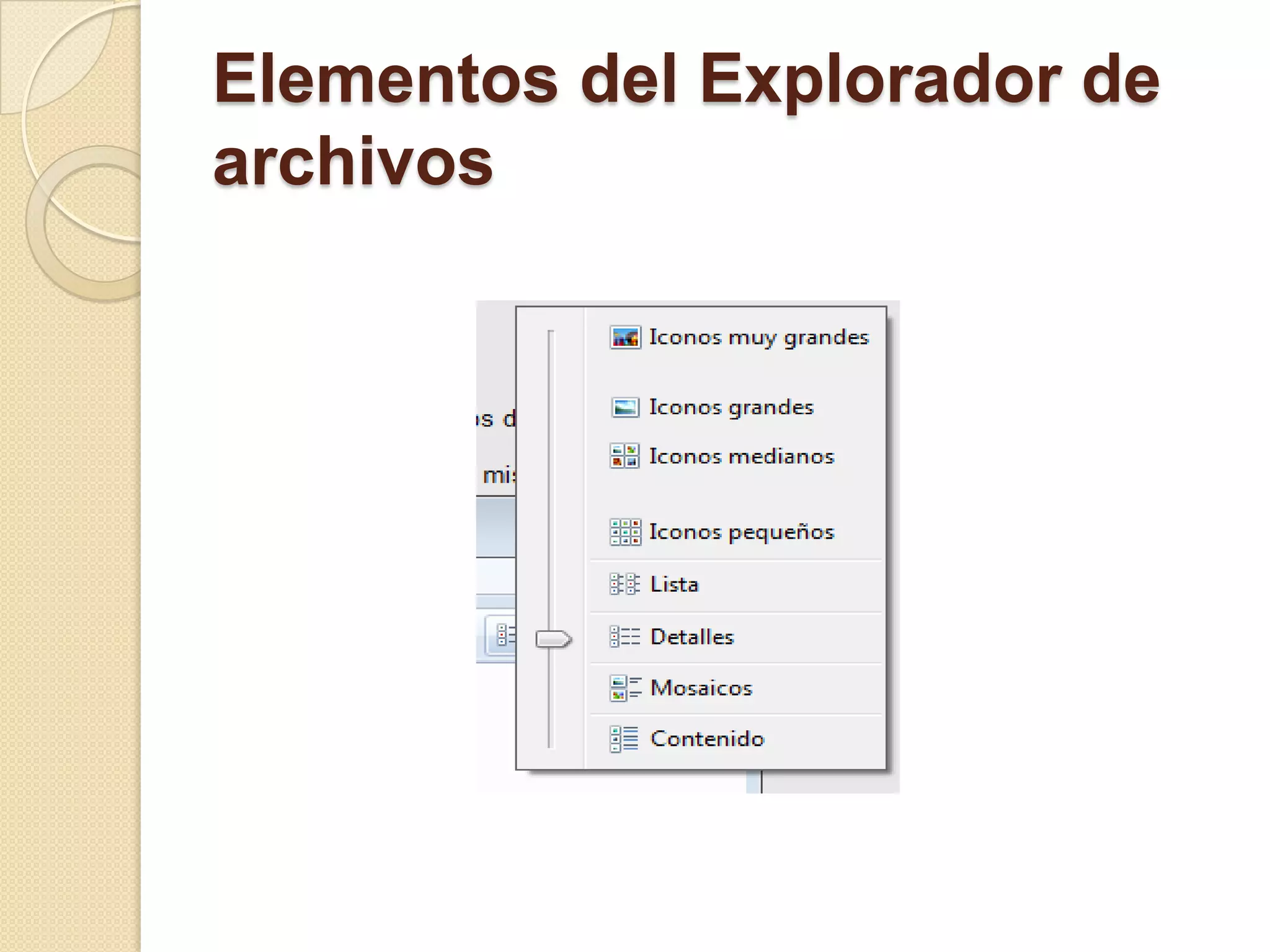El documento describe los elementos básicos de los archivos y carpetas en un sistema operativo, incluyendo archivos, carpetas, y el explorador de archivos. El explorador de archivos permite navegar y gestionar el sistema de archivos y carpetas, y contiene elementos como paneles de navegación, cuadros de dirección, y botones para cortar, copiar y pegar archivos. El documento también explica las diferentes vistas y opciones disponibles en el explorador de archivos.